产品
01、单击视图-模型显示-图像,将图片导入界面,设定产品长宽为100MM。
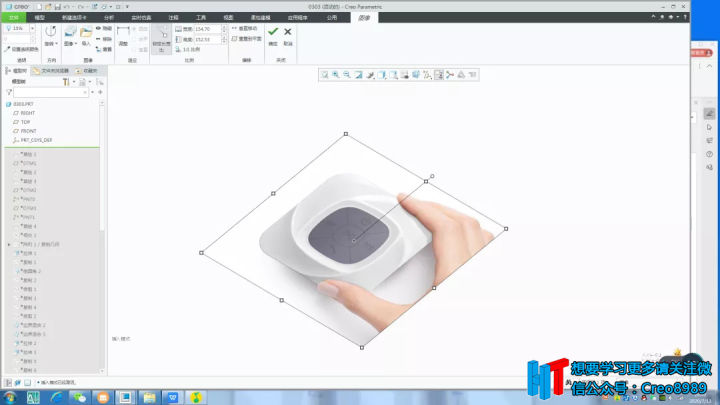
02、参考产品图草绘中间四边曲线。

03、沿曲线延长线草绘轮廓曲线,约束曲线相切。
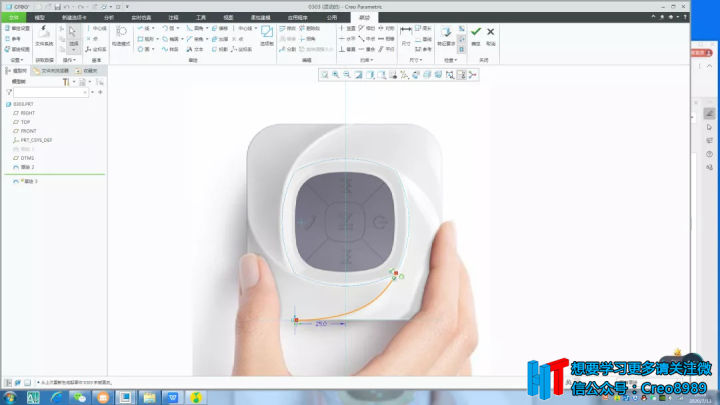
04、在侧面按照产品趋势描绘曲线,在通过相交得到新的空间曲线。
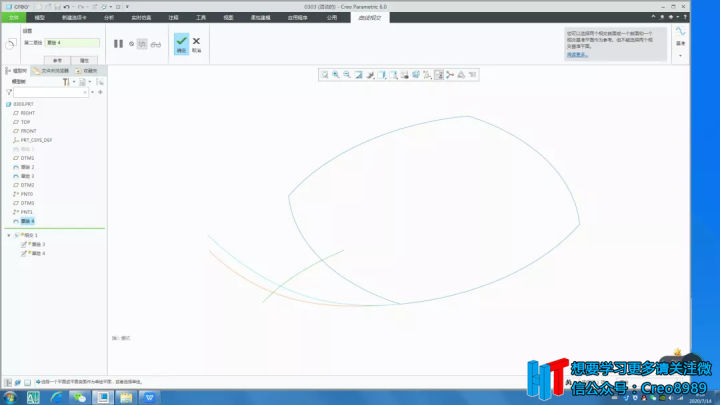
05、将相交曲线通过中心阵列4PCS均匀分布。
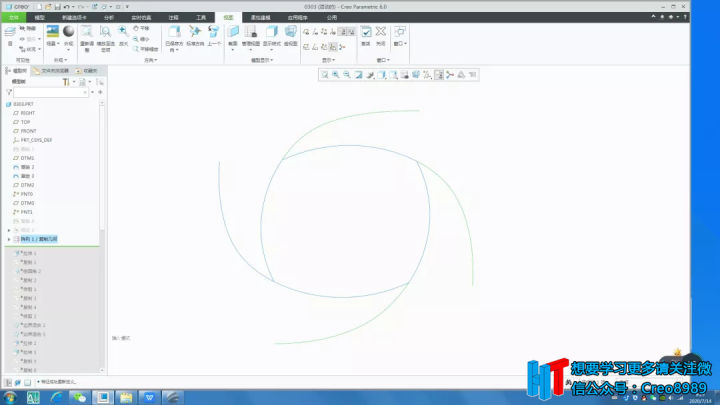
福利免费领取:
干货,全套设计学习资料免费领取!
06、用“拉伸”指令将侧面轮廓进行拉伸。
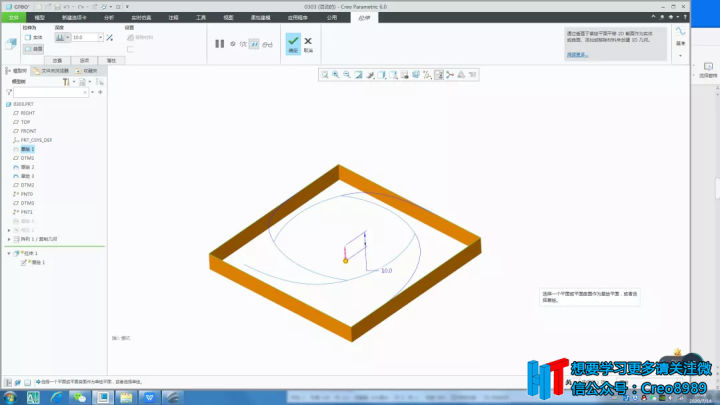
07、参照产品图对拉伸曲面进行倒角。
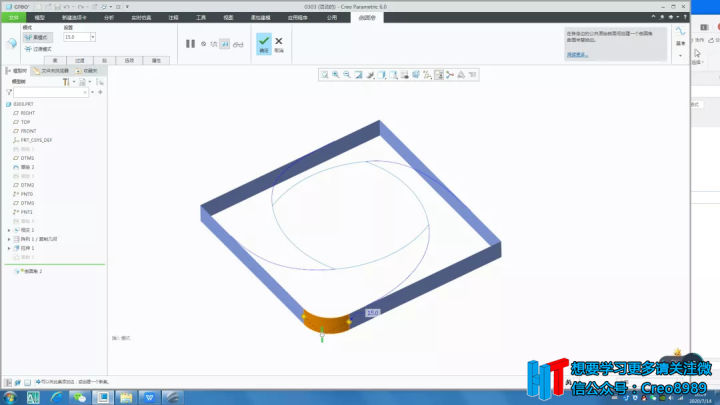
08、用“边界混合”选择两条空间曲线生面。
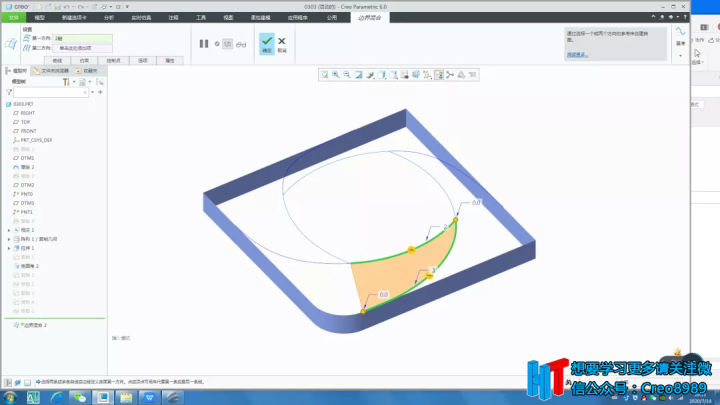
09、再次用“边界混合”选择两条空间曲线生面。
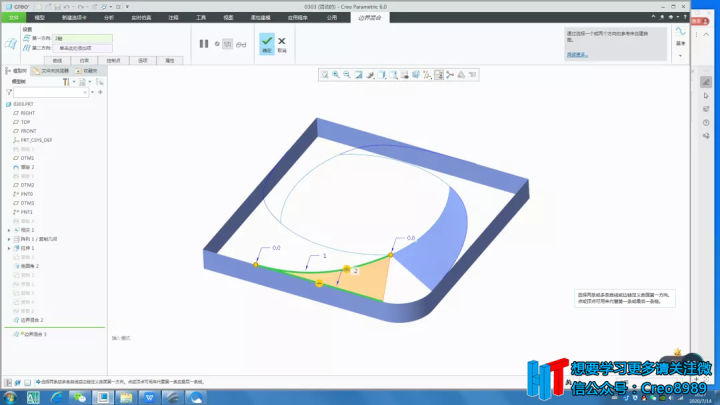
10、用拉伸将曲面做修剪,使中间过渡曲面更加顺畅。
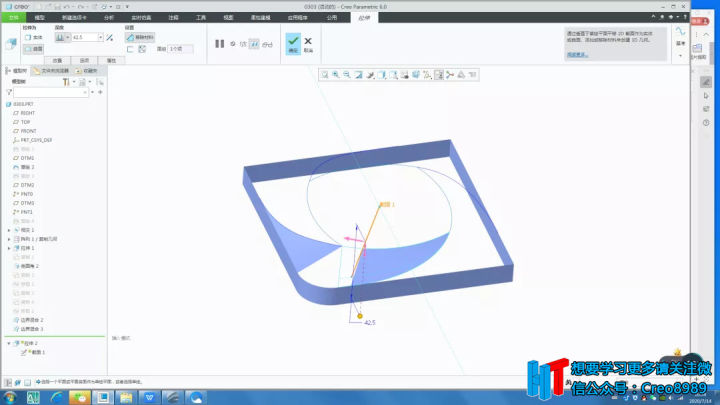
11、单击“拉伸”指令另一边的曲面进行拉伸剪切。
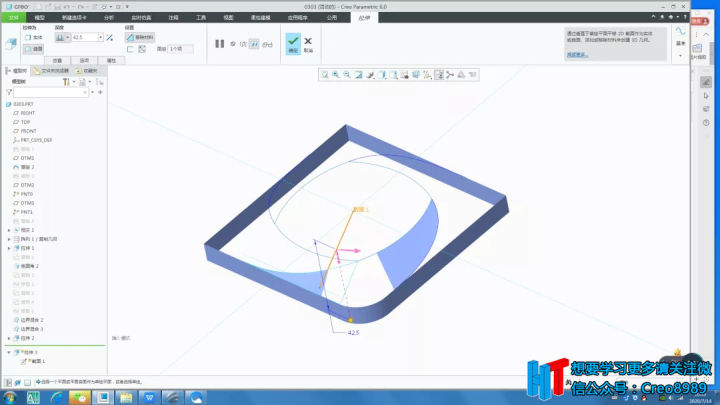
12、用“边界混合”指令将构建中间曲面,约束相交曲面曲率连接。
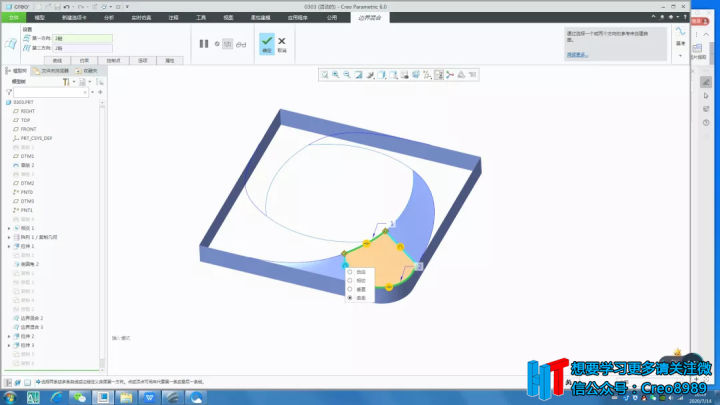
13、用曲面合并将三个混合曲面合并成一个整体。
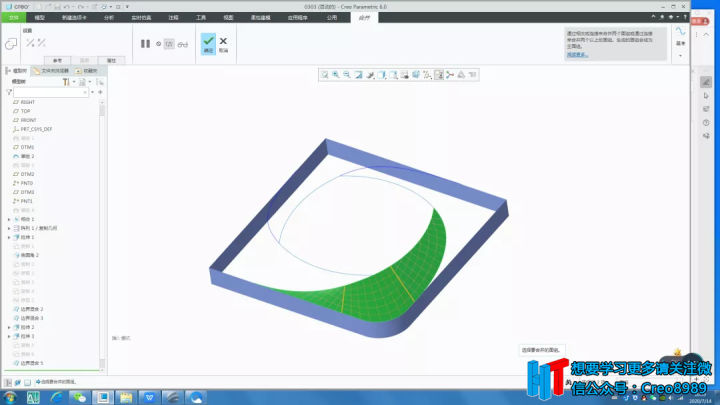
14、将合并的曲面均匀阵列4PCS。
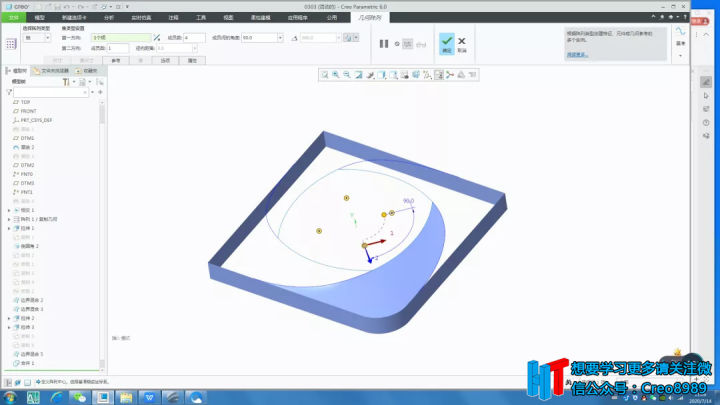
15、将阵列的曲面合并成一个整体。
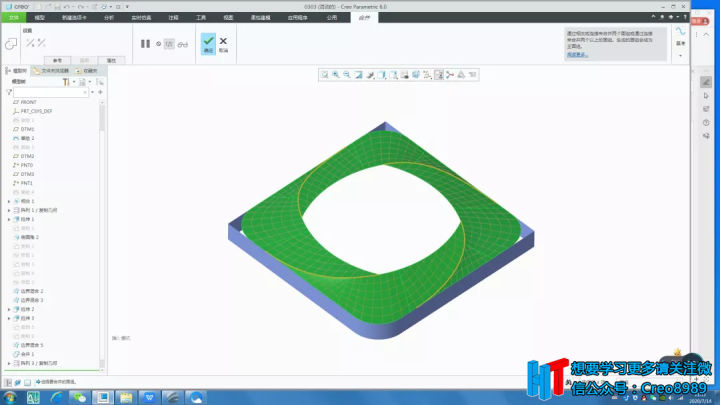
16、用到圆角指令将其它直角进行倒角。
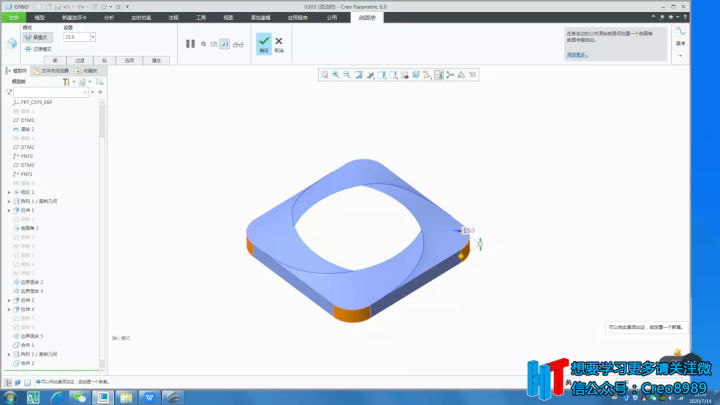
17、在底面拉伸平面并用合并曲面将曲面合并为整体。

18、将合并曲面加厚成实体壁厚。
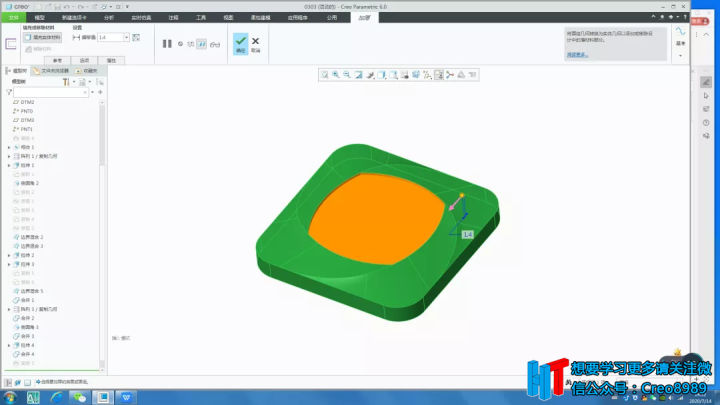
19、参考产品图绘制中间按钮轮廓曲线。
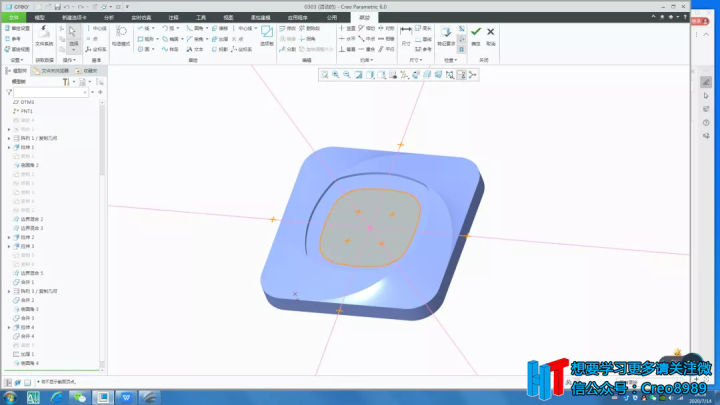
福利免费领取:
干货,全套设计学习资料免费领取!
20、创建点、线、并阵列四条过渡曲线。
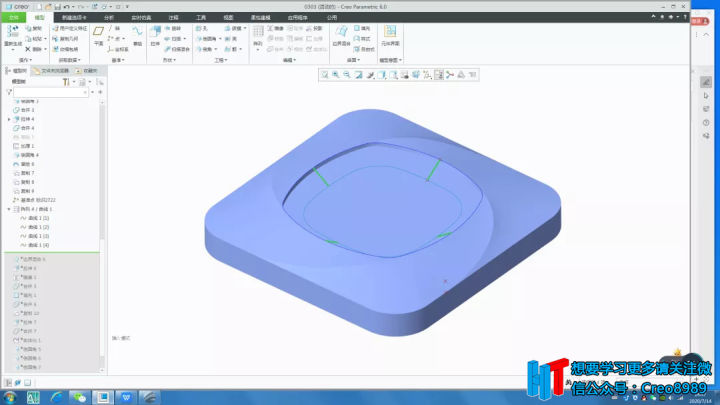
21、“边界混合”将曲线构建出造型曲面。
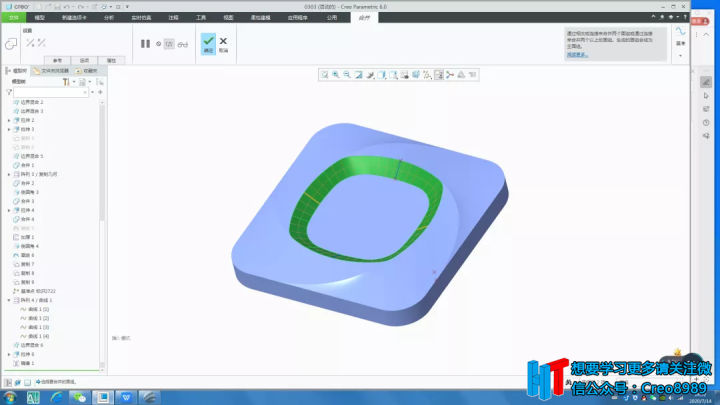
22、用“填充”指令将按钮轮廓曲线填充为曲面。
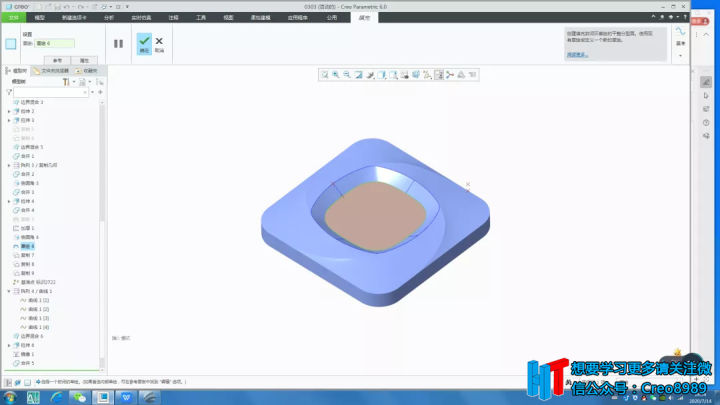
23、点击确认,单击“视图”设置材料为塑料即可得到完整产品。
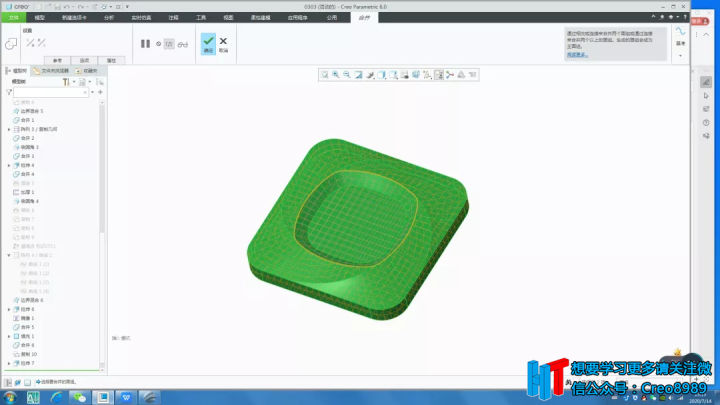
24、参考产品图对轮廓进行倒角,用拉伸剪切将按钮标示剪切。
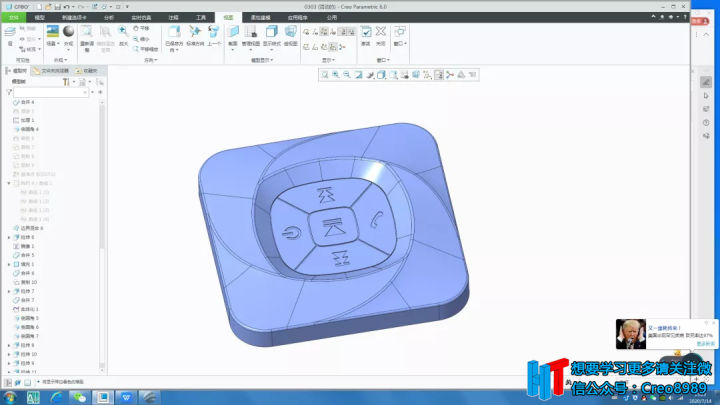
免责声明:本文系网络转载或改编,未找到原创作者,版权归原作者所有。如涉及版权,请联系删